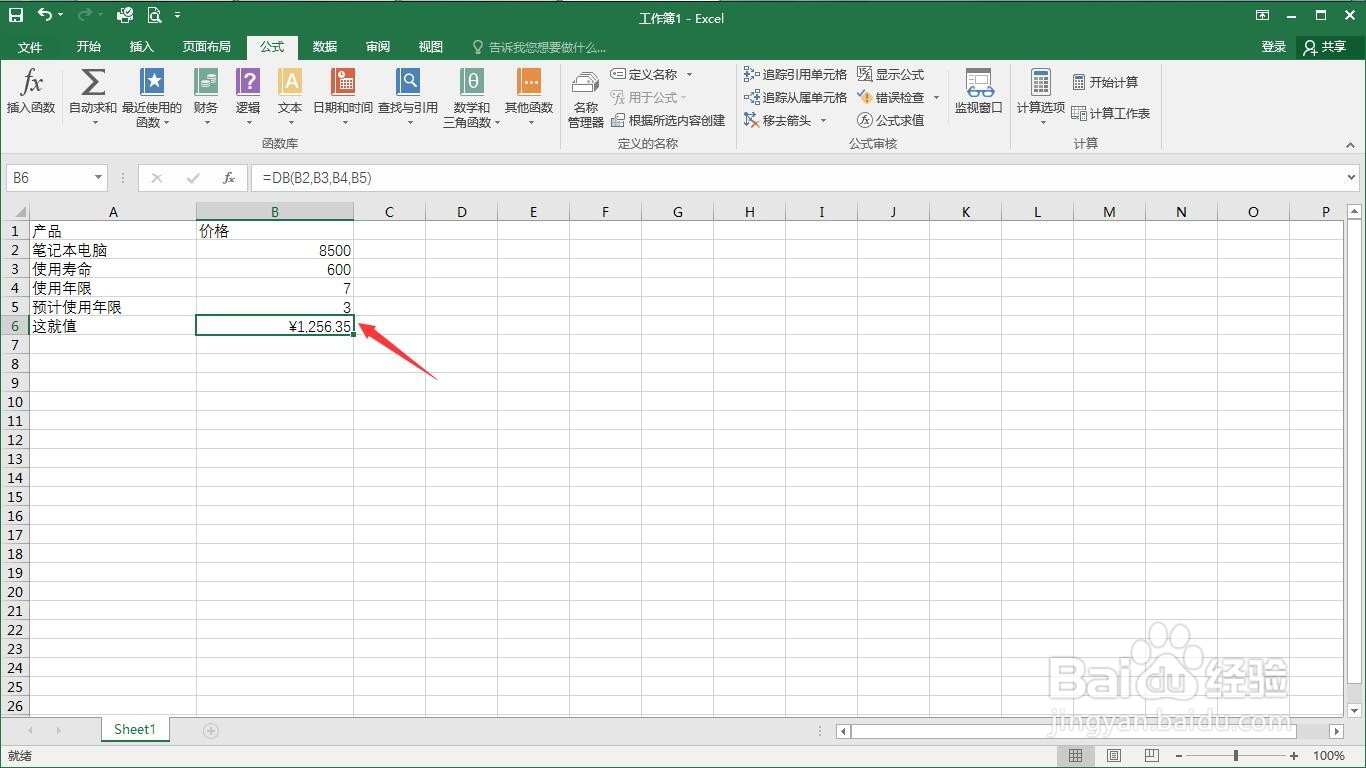1、打开一个需要编辑的excel表格。
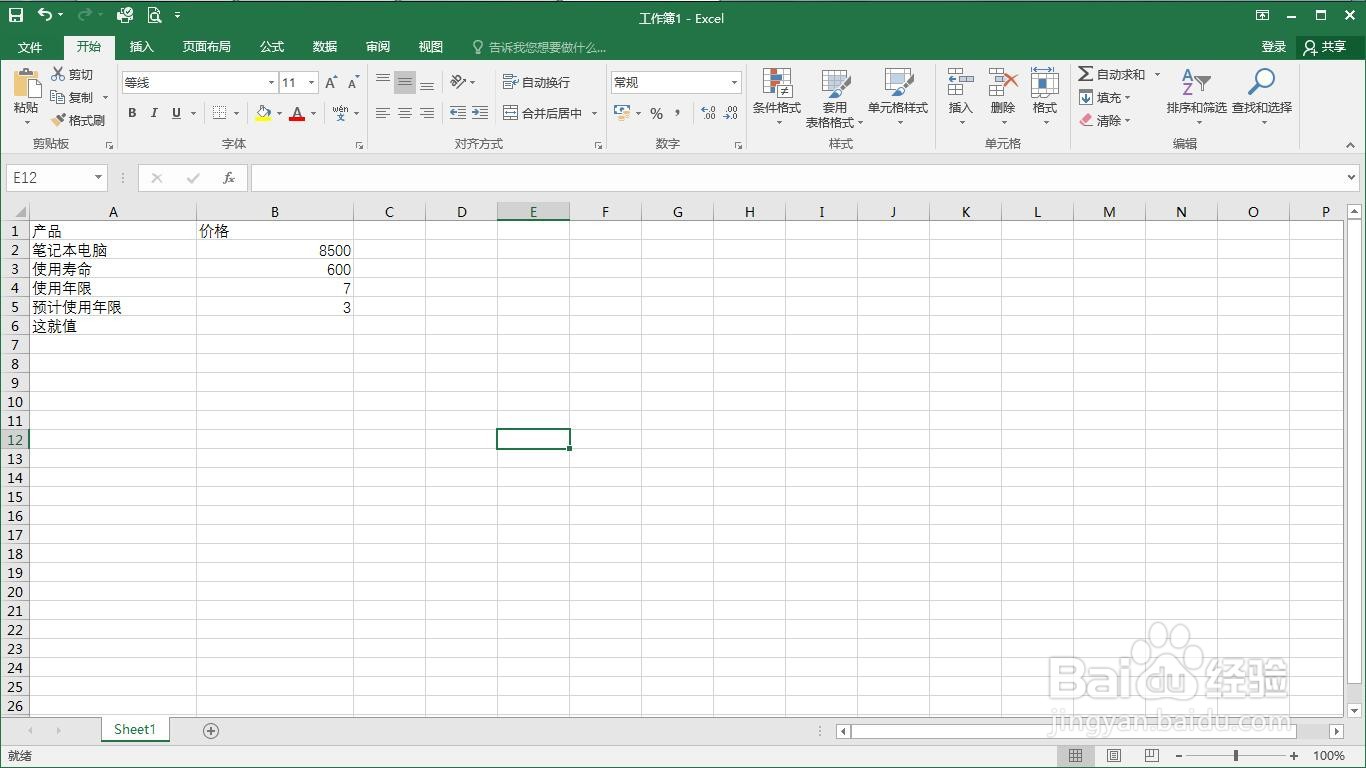
2、选择折旧值单元格。
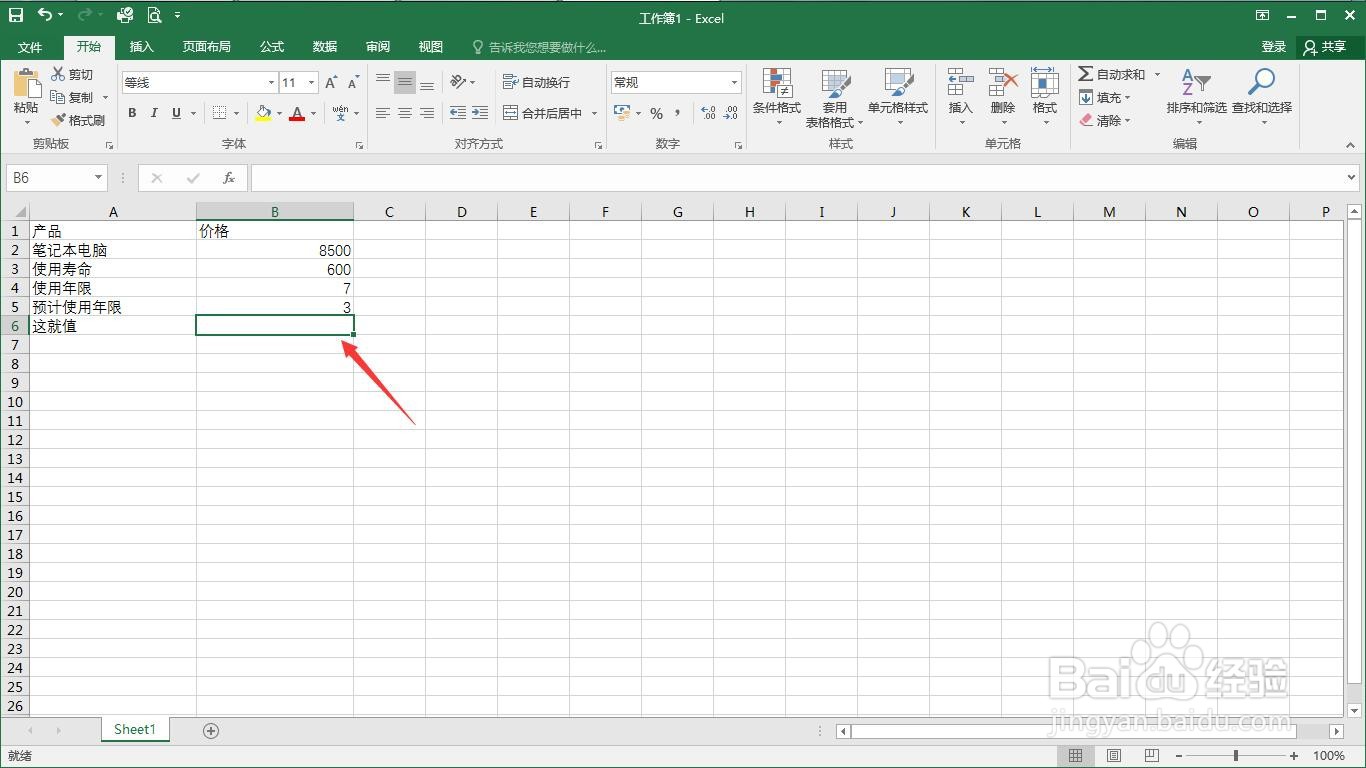
3、点击“公式”菜单。
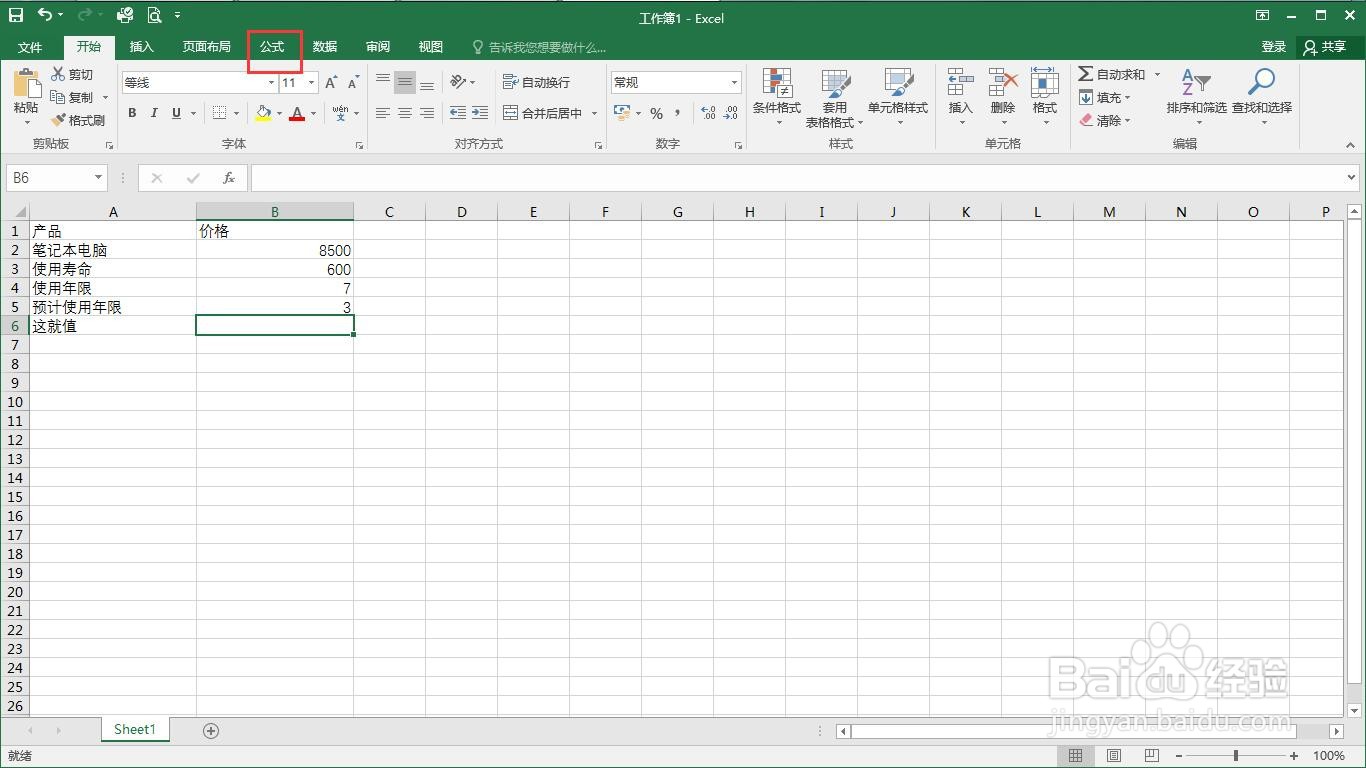
4、点击“插入公式”

5、类别选择“全部”。
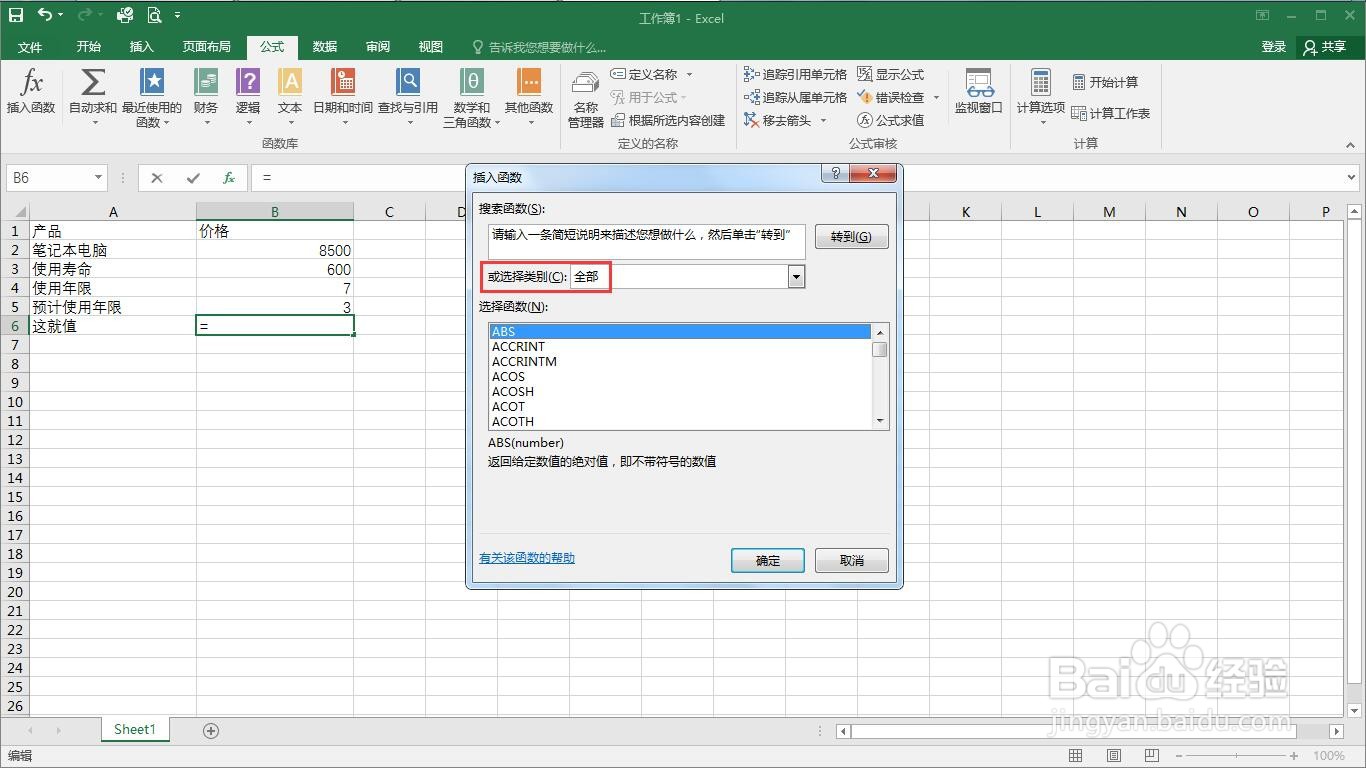
6、找到“DB”函数。
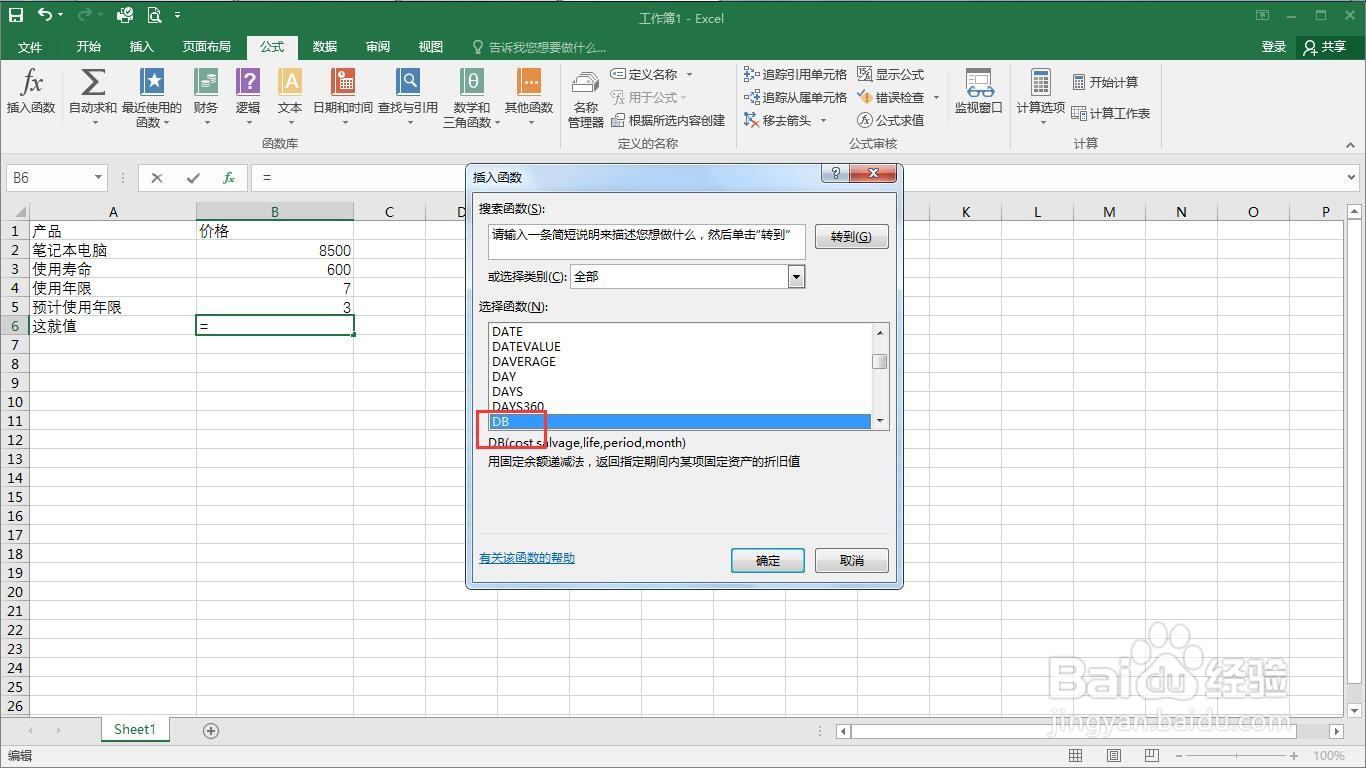
7、点击“确定”按钮。
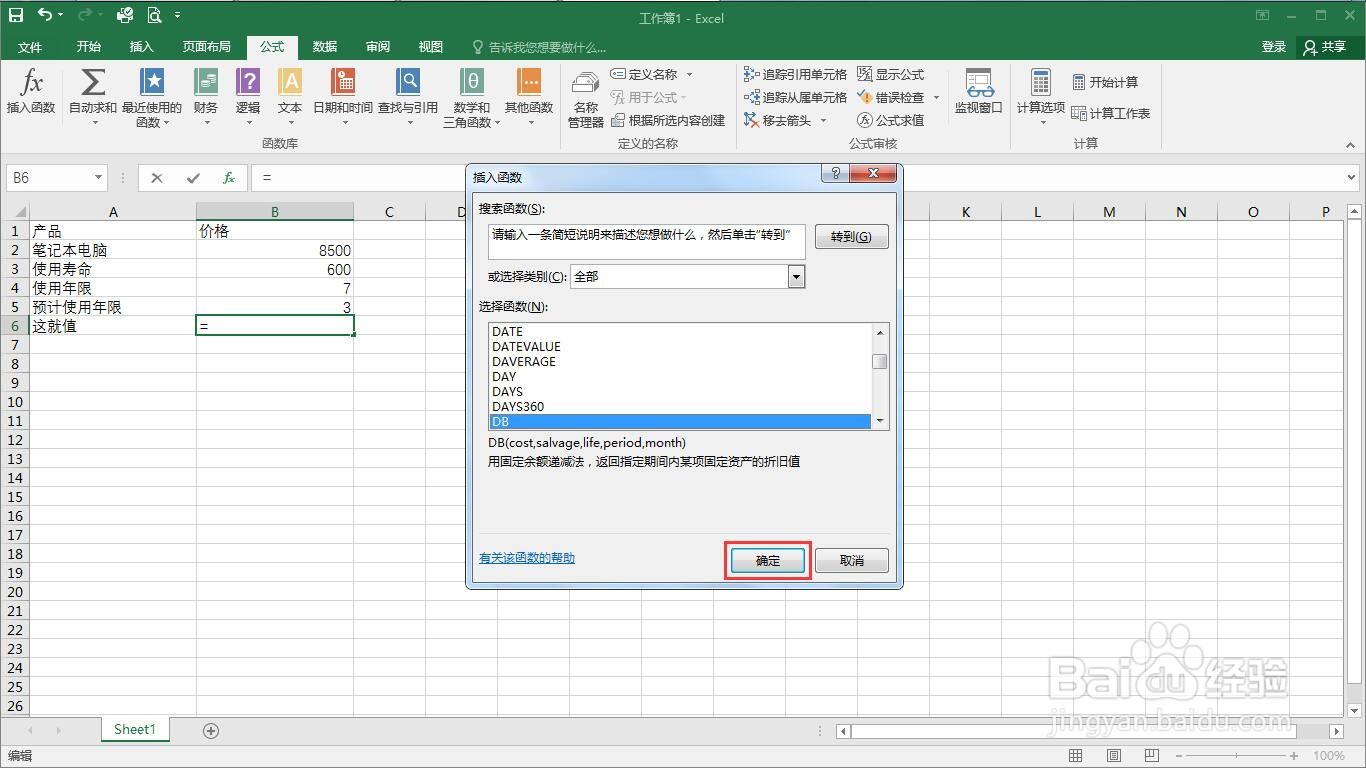
8、第一项选择B2

9、第二项选择B3

10、第三项选择B4
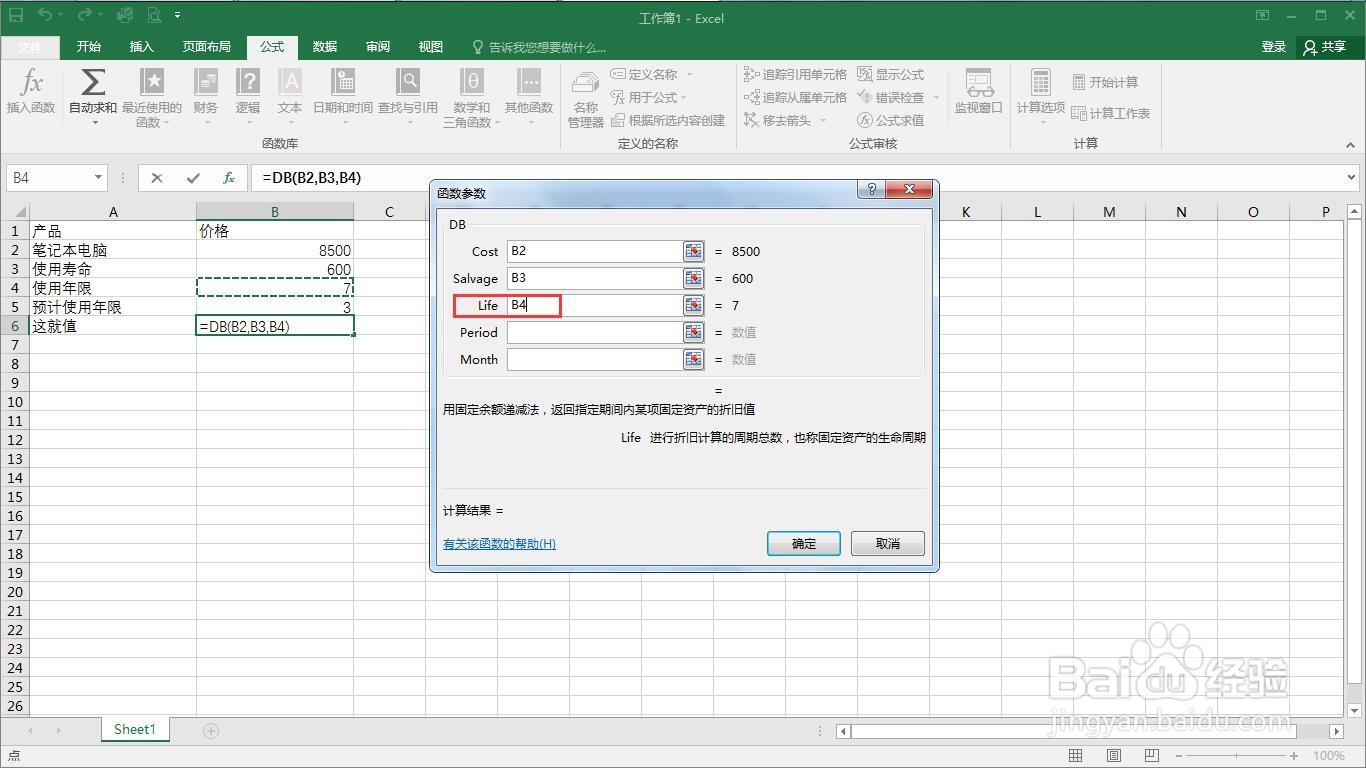
11、第四项选择B5
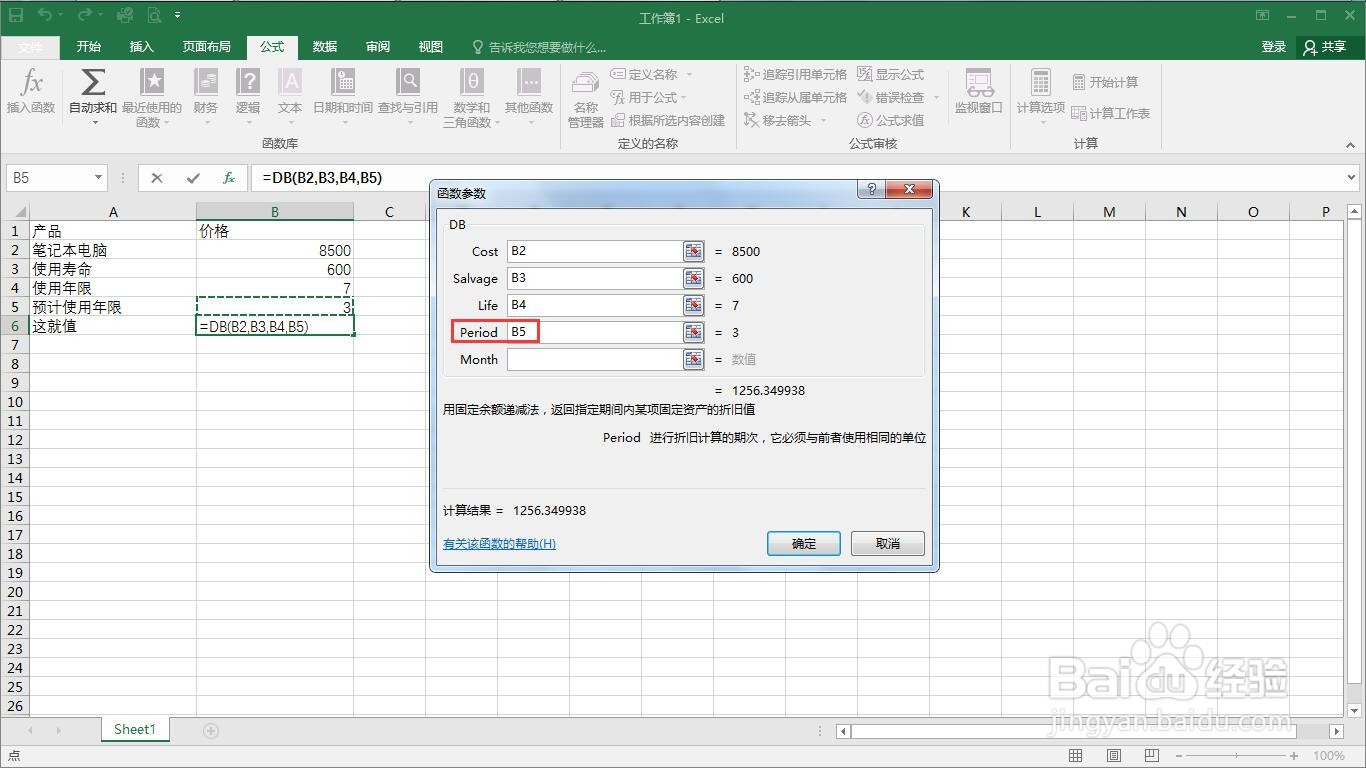
12、这样就完成了计算商品折旧值。
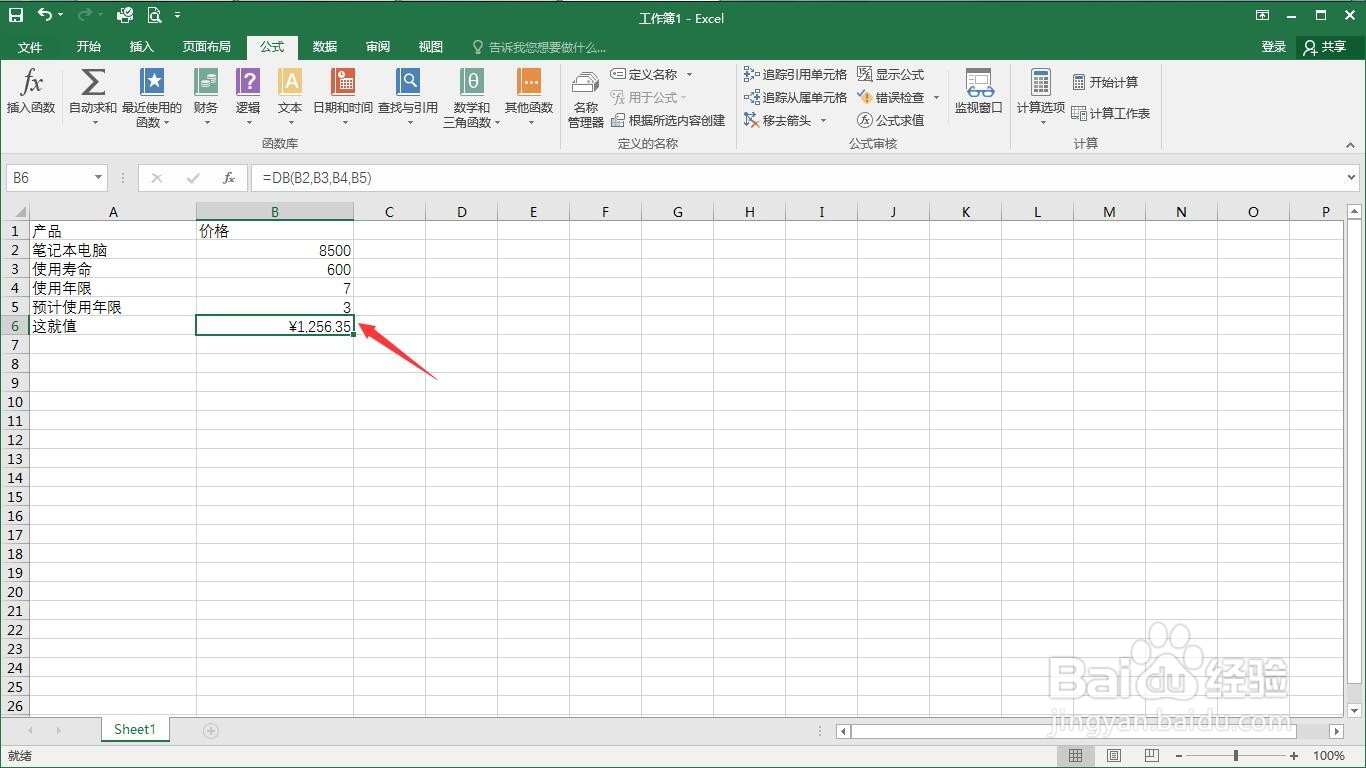
时间:2024-10-13 21:12:59
1、打开一个需要编辑的excel表格。
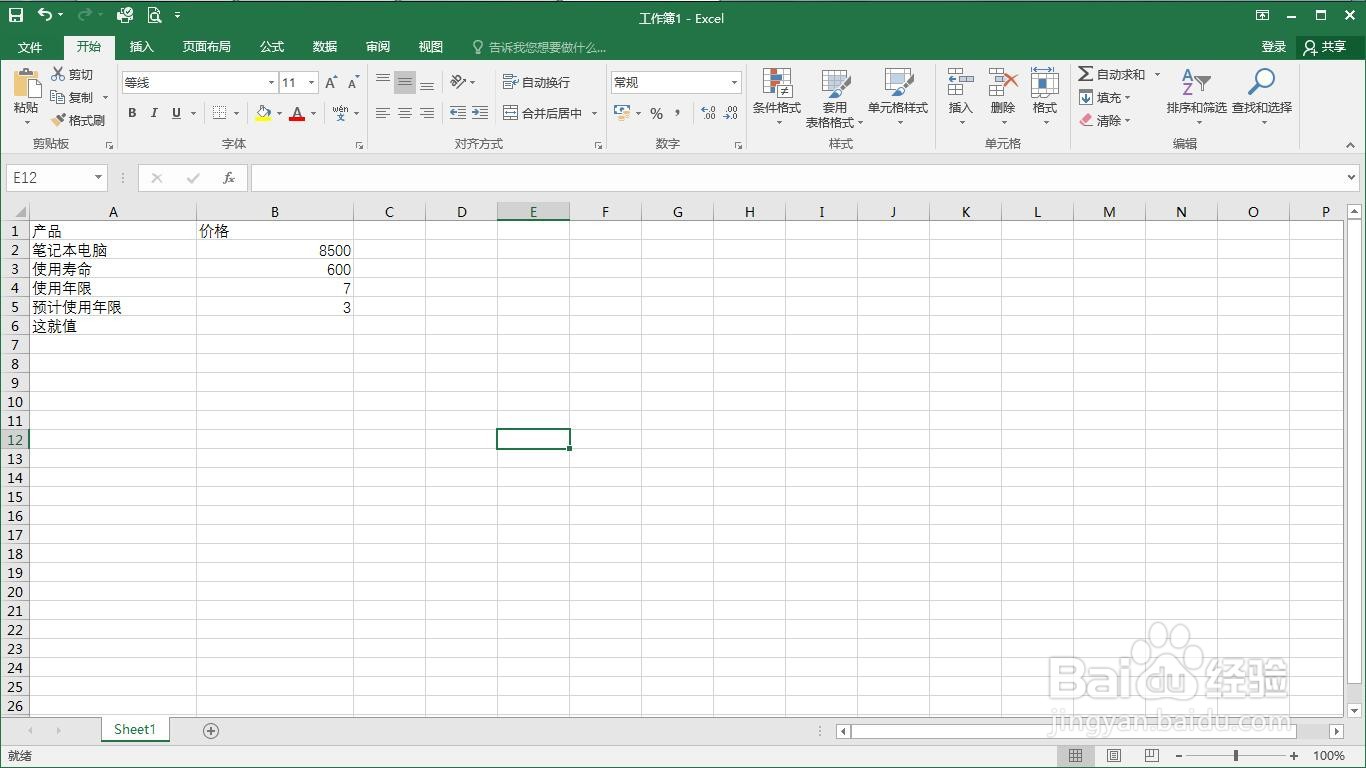
2、选择折旧值单元格。
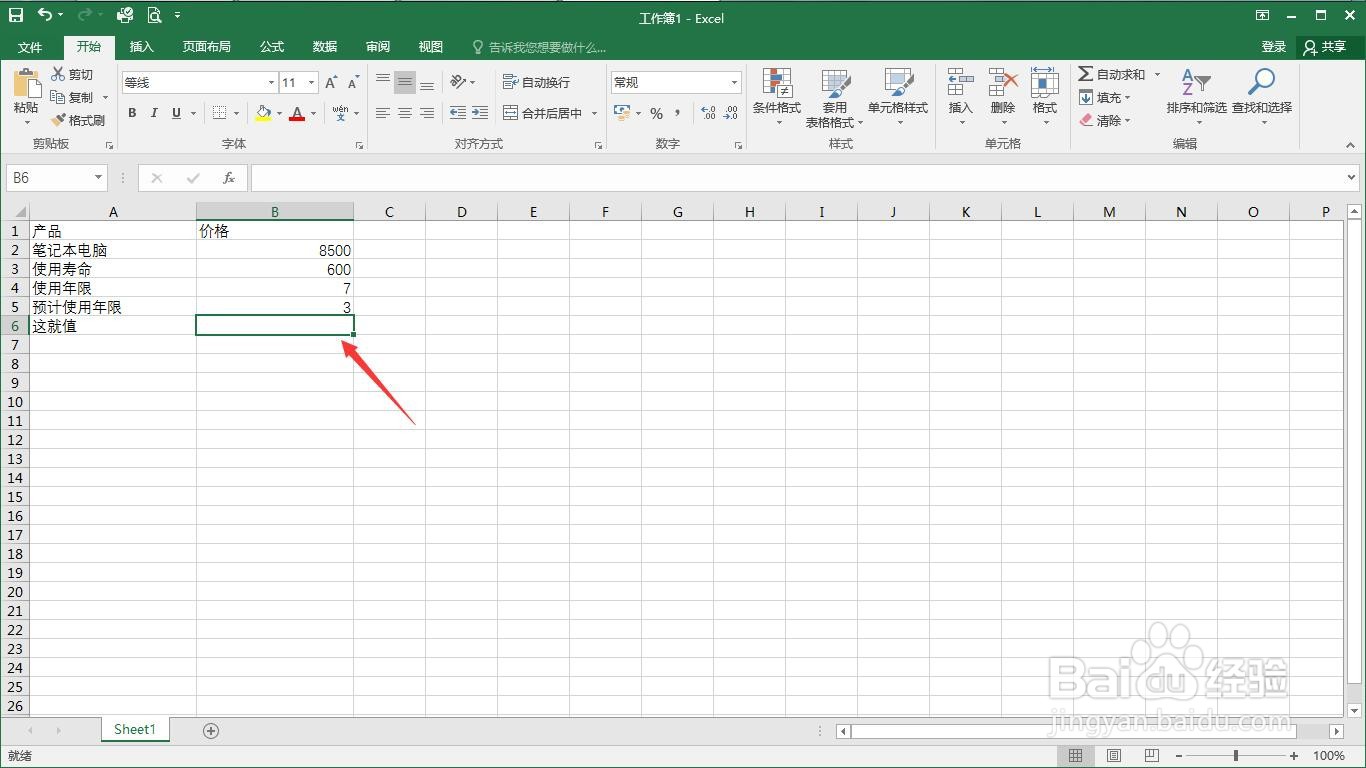
3、点击“公式”菜单。
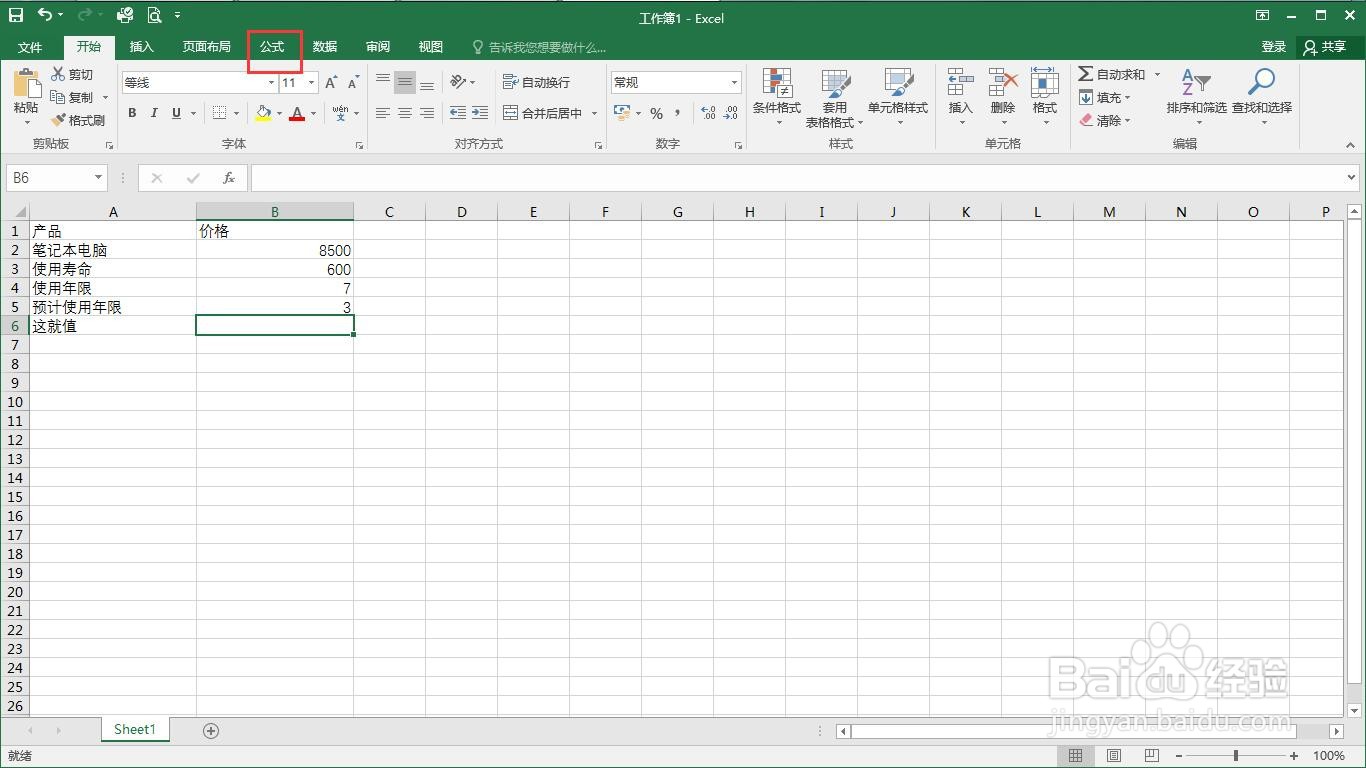
4、点击“插入公式”

5、类别选择“全部”。
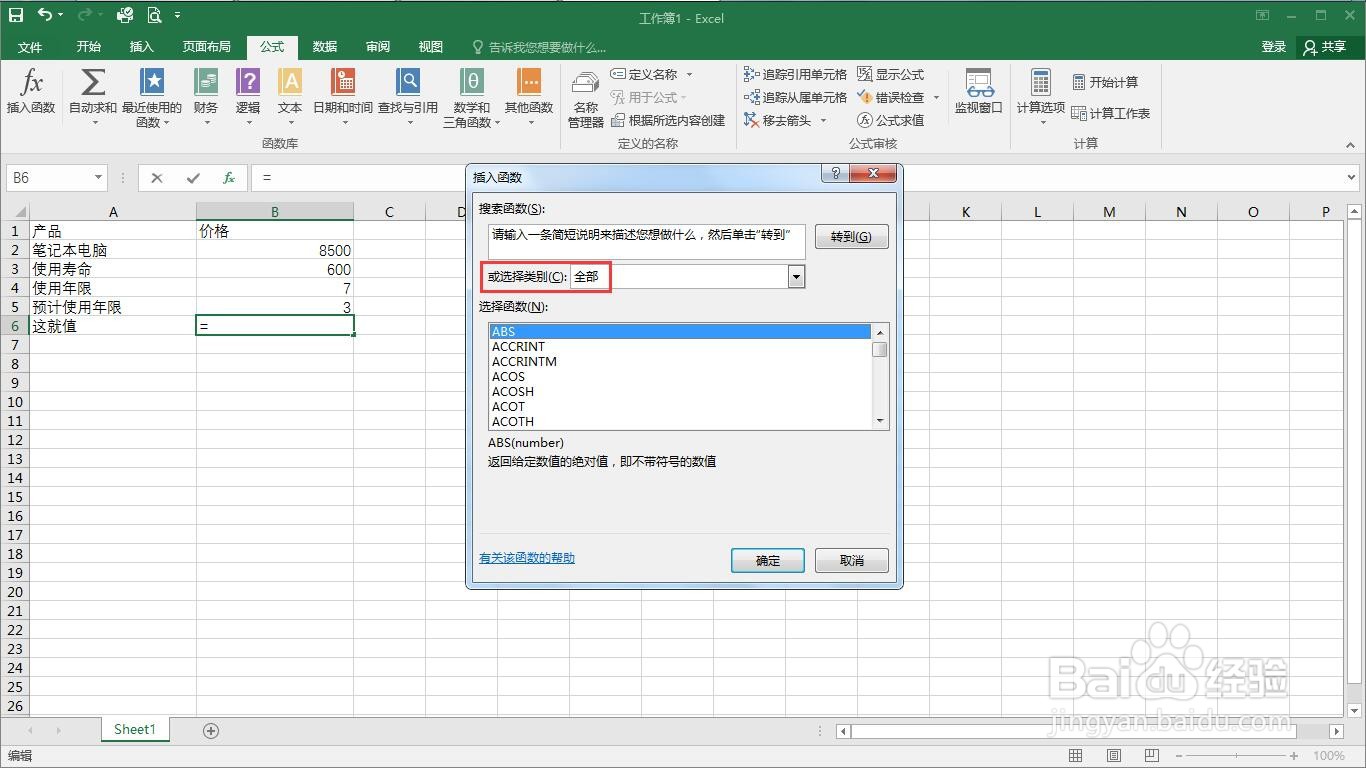
6、找到“DB”函数。
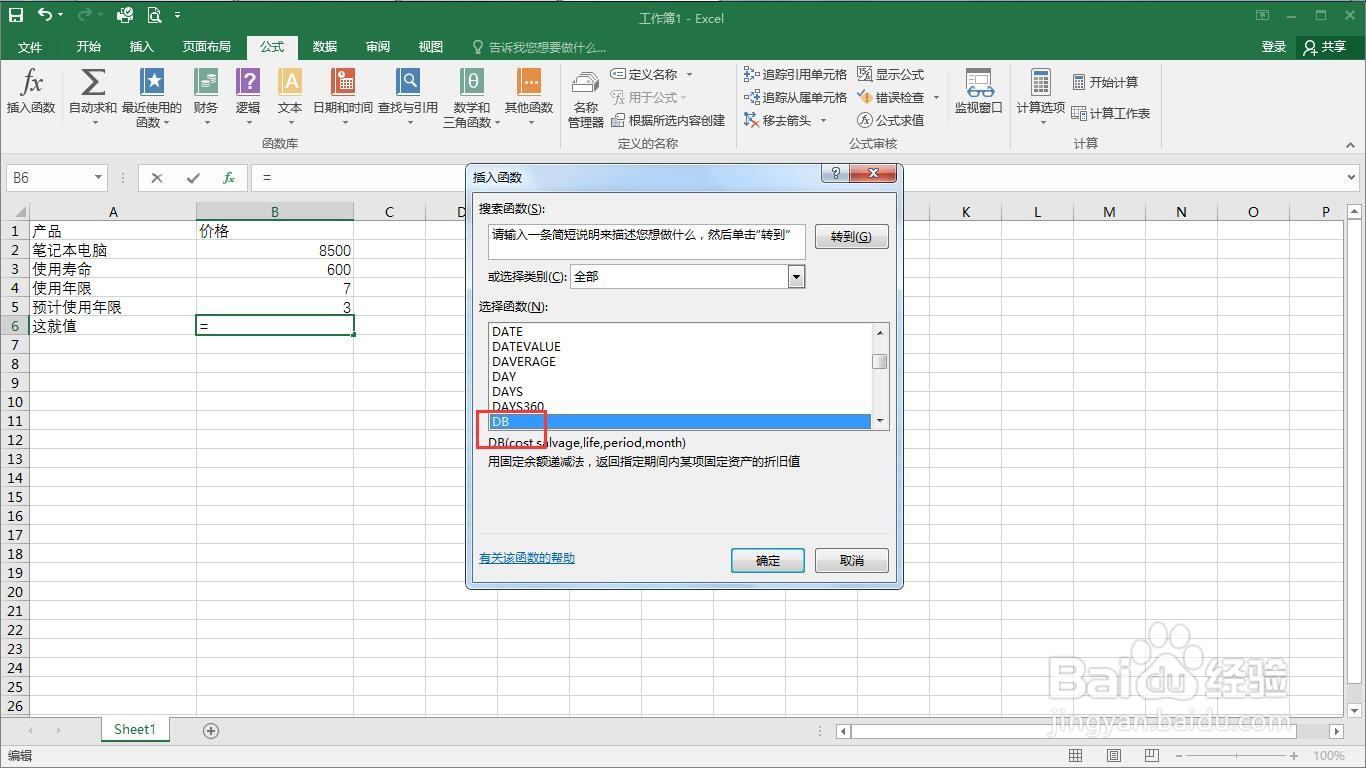
7、点击“确定”按钮。
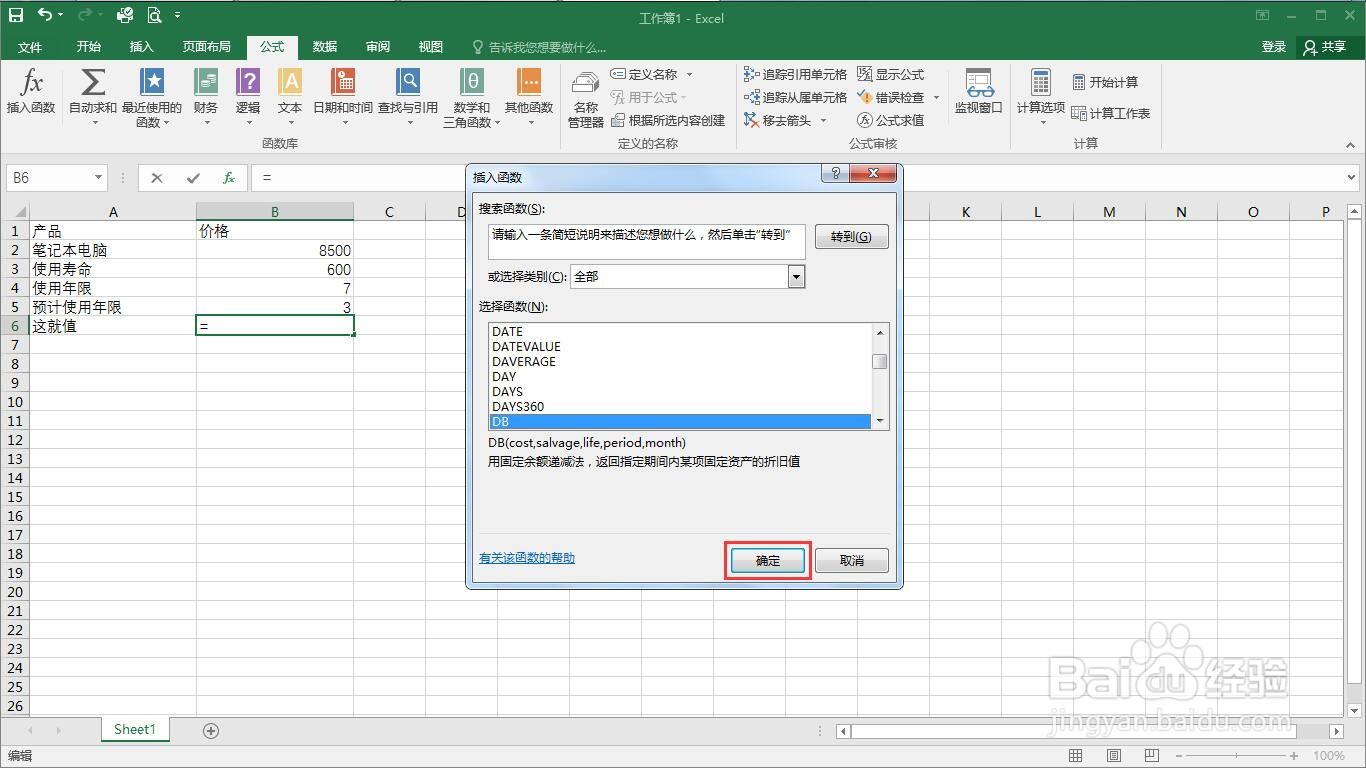
8、第一项选择B2

9、第二项选择B3

10、第三项选择B4
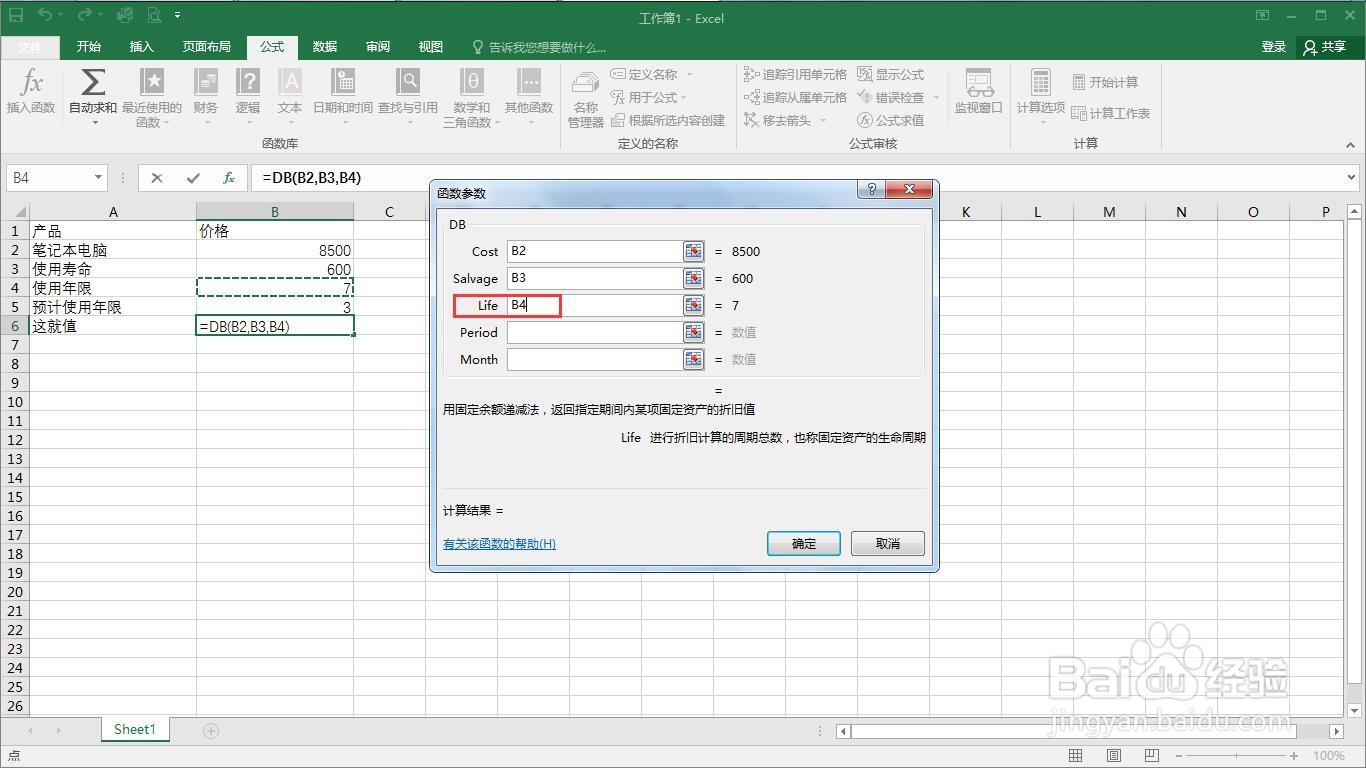
11、第四项选择B5
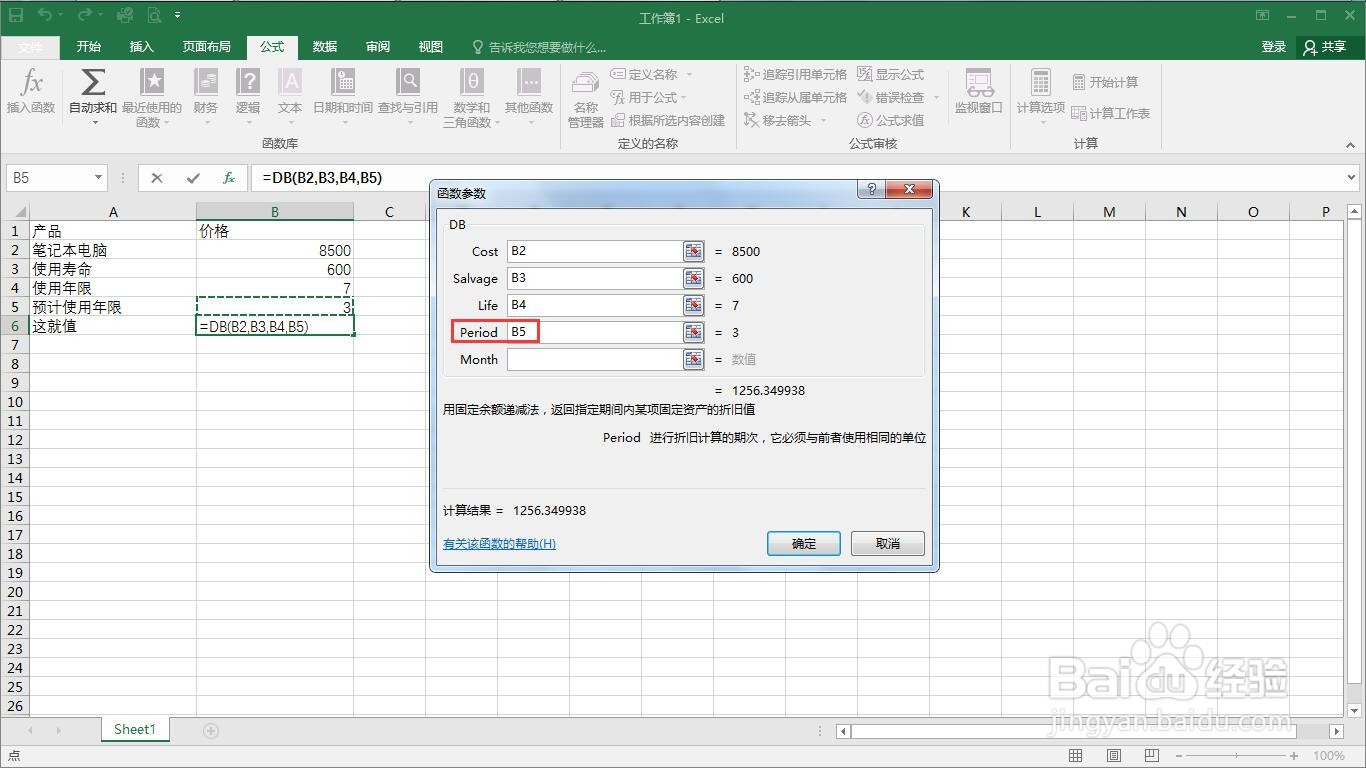
12、这样就完成了计算商品折旧值。